15 команд Linux, которые должен знать каждый новичок

В этом руководстве мы познакомим вас с 15 основными командами Linux, которые должен знать каждый новичок. Освоив эти команды, вы будете хорошо подготовлены к изучению и использованию возможностей среды Linux. Более полный список можно найти здесь
Linux, с его надежностью, гибкостью и открытым исходным кодом, стал популярной операционной системой как для личного, так и для профессионального использования. Если вы новичок в Linux, понимание некоторых базовых команд Linux заложит прочную основу для эффективной навигации по интерфейсу командной строки.
Эти команды тщательно отобраны, чтобы познакомить новичков с фундаментальными концепциями и функциональностью. Хотя этот список может не охватывать все возможные команды, он предоставляет новичкам адекватную отправную точку для изучения и навигации по командной строке Linux. Давайте начнем!
1. ls – Список файлов и каталогов
Команда ls используется для вывода списка файлов и каталогов в текущем рабочем каталоге. По умолчанию она отображает имена файлов и каталогов в виде простого списка. Добавление таких опций, как
-l(длинный формат) или-a(включая скрытые файлы) может предоставить более подробную информацию или раскрыть скрытые файлы соответственно.
Пример:
ls directory1 file1.txt file2.txt
2. cd – Изменение каталогов
Команда cdпозволяет менять каталоги и перемещаться по файловой системе Linux. Используйте ее после имени каталога или пути, чтобы переместиться в определенное место. Набрав cd, вы попадете в свой домашний каталог.
Пример:
cd directory1
3. pwd – Текущий рабочий каталог
Чтобы узнать текущий рабочий каталог, используйте команду pwd. Она показывает абсолютный путь к директории, в которой вы сейчас находитесь.
Пример:
pwd /home/ostechnix/directory1
4. mkdir – Создание директорий
Когда вам нужно создать новую директорию, используйте команду mkdir. Укажите в качестве аргумента желаемое имя каталога, и Linux создаст каталог внутри текущего рабочего каталога.
Пример:
mkdir directory2
5. rm – Удаление файлов и каталогов
Для удаления файлов и каталогов используйте команду rm. Будьте осторожны, так как она удаляет файлы и каталоги без подтверждения. Для удаления каталогов используйте опцию
-rрекурсивное удаление.
Пример:
rm file.txt rm -r directory
6. cp – Копирование файлов и каталогов
Команда cp позволяет копировать файлы и каталоги. Укажите исходный файл/каталог и место назначения, где вы хотите создать копию. Используйте опцию -r для рекурсивного копирования каталогов.
Пример:
cp file1.txt directory1/ cp -r directory1/ directory2/
7. mv – Перемещение и переименование файлов и каталогов
Команда mv используется как для перемещения файлов/каталогов в другое место, так и для их переименования. Укажите имена источника и назначения для перемещения или переименования.
Пример:
mv file1.txt directory2/ mv file2.txt file2_02.txt
8. cat – Отображение содержимого файла
Команда cat позволяет отобразить содержимое файла на терминале. Она полезна для просмотра небольших файлов или объединения нескольких файлов.
Пример:
cat file.txt
9. grep – Поиск текста в файлах
Команда grep используется для поиска определенных шаблонов или текста в файлах. Она предоставляет мощные возможности по поиску шаблонов и может быть объединена с другими командами для фильтрации и манипулирования данными.
Пример:
grep "keyword" file.txt
10. tar – Архивирование и сжатие файлов
Команда tar создает сжатые архивы файлов и каталогов.
Пример:
tar -czvf archive.tar.gz directory/
11. find – Поиск файлов и каталогов
Команда find ищет файлы и каталоги по заданным критериям. Она позволяет находить файлы, задавая условия поиска, такие как имя файла, размер, тип, время изменения и т.д.
Пример:
find /path/to/search -name "*.txt"
12. df – Показать использование дискового пространства
Команда df показывает объем доступного и используемого дискового пространства на файловых системах. Она предоставляет информацию об общем дисковом пространстве, используемом пространстве, доступном пространстве и типе файловой системы для каждого смонтированного раздела или файловой системы.
Пример:
df -h
13. du – Оценка размеров файлов и каталогов
Команда du используется для оценки и отображения использования дискового пространства файлов и каталогов. Она вычисляет суммарный размер файлов и каталогов и предоставляет сводку занимаемого ими дискового пространства.
Пример:
du -sh directory/
14. history – Просмотр истории команд
Команда history в Linux отображает список ранее выполненных команд текущим пользователем в терминальной сессии. Она предоставляет хронологическую запись команд, которые вы ввели, вместе с их номерами.
Пример:
history
15. man – Accessing Command Manuals
Для получения подробной информации о конкретной команде, используйте команду man, за которой следует имя команды. Она откроет страницу руководства для указанной команды, предлагая полное руководство по ее использованию и опциям.
Пример:
man ls
Заключение
Познакомившись с этими 15 основными командами Linux, вы сделали первый шаг на пути к освоению интерфейса командной строки Linux. Практикуйте использование этих команд в различных сценариях, чтобы укрепить уверенность и улучшить свои навыки работы с Linux.
По мере того, как вы продолжите свое путешествие по Linux, вы откроете для себя множество других команд и их функциональные возможности, что позволит вам использовать весь потенциал этой мощной операционной системы.

Парашютист со стажем. Много читаю и слушаю подкасты. Люблю посиделки у костра, песни под гитару и приближающиеся дедлайны. Люблю путешествовать.
Вдохновлен ostechnix.com


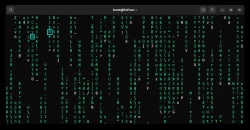


Комментарии (0)